Xpansion Tank 2 ダウンロード版について
IK Multimedia製品のXpansion Tank 2 サウンロード版のご使用には、イーフロンティアストアでご購入いただいた後、
IK Multimediaにユーザー登録を行い、プログラムをダウンロードしていただく必要があります。
ご購入手順:
- イーフロンティアストアでご購入(シリアル番号の確認)
- IK Multimediaサイトでシリアル番号を登録
- Xpansion Tank 2 ライブラリの選択
- Xpansion Tank 2のダウンロード
- Xpansion Tank 2のインストール
- サポート、日本語マニュアルについて
※Xpansion Tank 2以外のIK Multimedia 製品ダウンロード版については、こちらをご参照ください。
1. イーフロンティアストアでご購入(シリアル番号の確認)
イーフロンティアストアにて、ご購入を完了させてください。
シリアル番号は、ご購入完了時に送信されるメールに記載されております。
(コンビニ決済、銀行決済、電子マネーをご利用の場合は、ご入金確認後に送信されるメールに記載されております。)
件名:ご注文を承りました【イーフロンティアストア】
ご購入いただいた製品のシリアル番号 ・Xpansion Tank 2 ダウンロード版 キャンペーン版 (XXXXX-XXXXXXXX-XXXXX)
また、シリアル番号はマイページの「登録済の製品一覧」でもご確認いただけます。
- ● ご注意
- ※シリアル番号は、ユーザー登録や初回起動時などで必要です。必ずご確認ください。
※シリアル番号を記載したメールが迷惑メール(SPAM)フォルダに振り分けされることがあります。
ご注文後、数日間は迷惑メール・フォルダもご確認ください。
2. IK Multimediaサイトでシリアル番号を登録
IK Multimediaサイトのユーザー登録ページを表示し、Xpansion Tank 2のシリアル番号を登録します。
- Support > Registration ページを表示します。
・ Registration
- IK MultimediaのユーザーIDをお持ちの方は、ページ上部の「ログイン」をクリックし、ユーザーネームとパスワードを入力してログインします。
※ユーザーIDをお持ちでない方は、そのまま 手順c にお進みください。
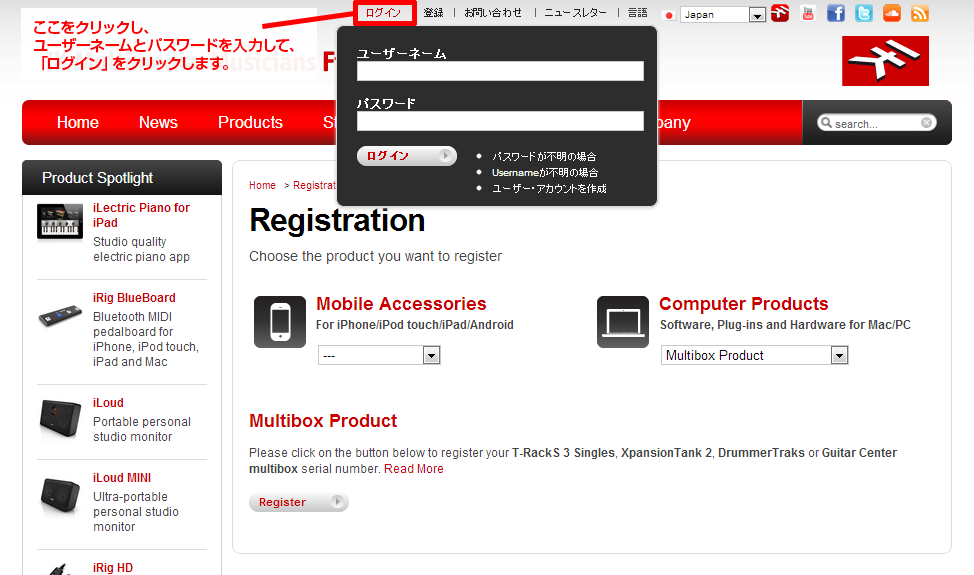
- 「Computer Products」から「Multibox Product」を選択し、「Register」をクリックします。
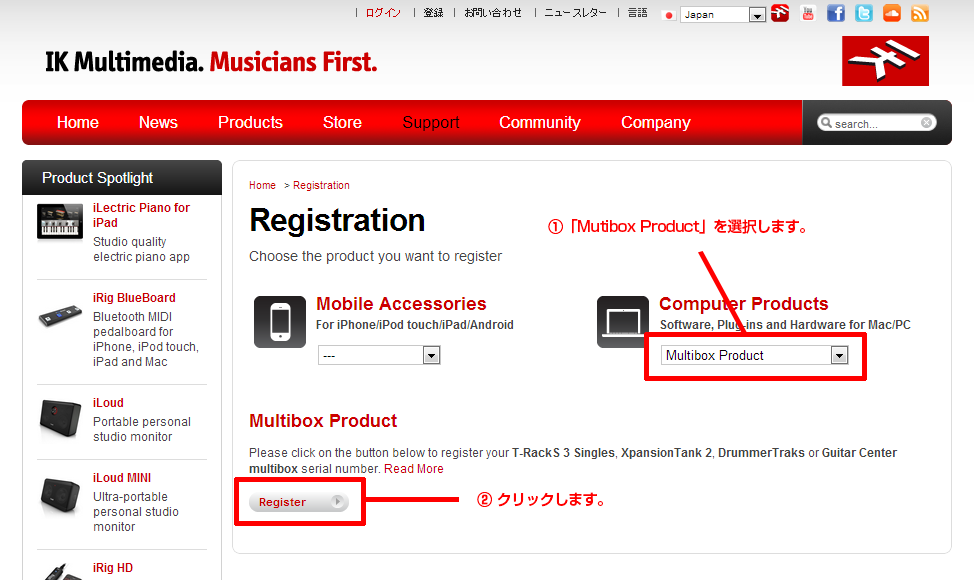
- Xpansion Tank 2のシリアル番号およびユーザー登録情報を入力し、「submit」をクリックします。
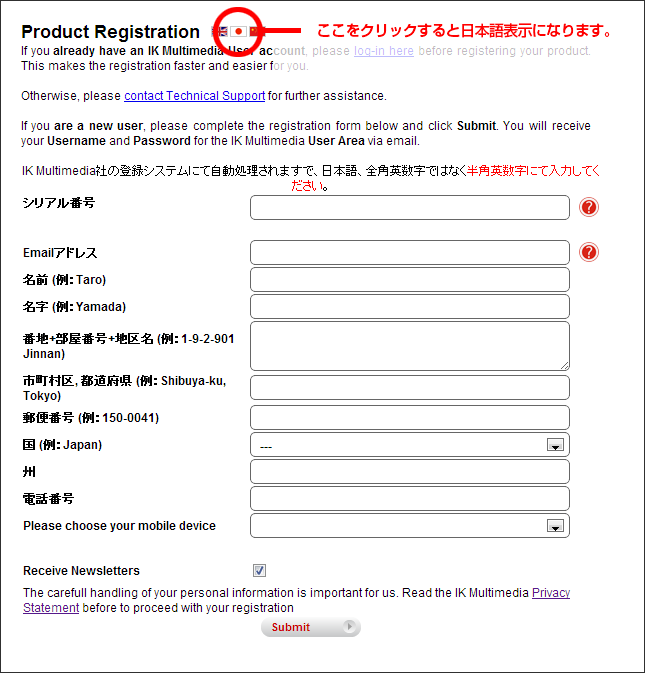
※手順aでログインした場合は、ユーザー登録情報が自動的に入力されます。 - 登録が完了し、登録内容とお客様のユーザーID情報がメールで届きます。
3. Xpansion Tank 2 ライブラリの選択
IK Multimediaサイトにログインし、Xpansion Tank 2 ライブラリから希望の製品を選択します。
- User Areaのログインページを表示します。
・ Welcome to the IK User Area
- ユーザーネームとパスワードを入力してログインします。
手順2でユーザーIDを作成された場合、ユーザーネームとパスワードは手順2で届いたメールに記載されています。
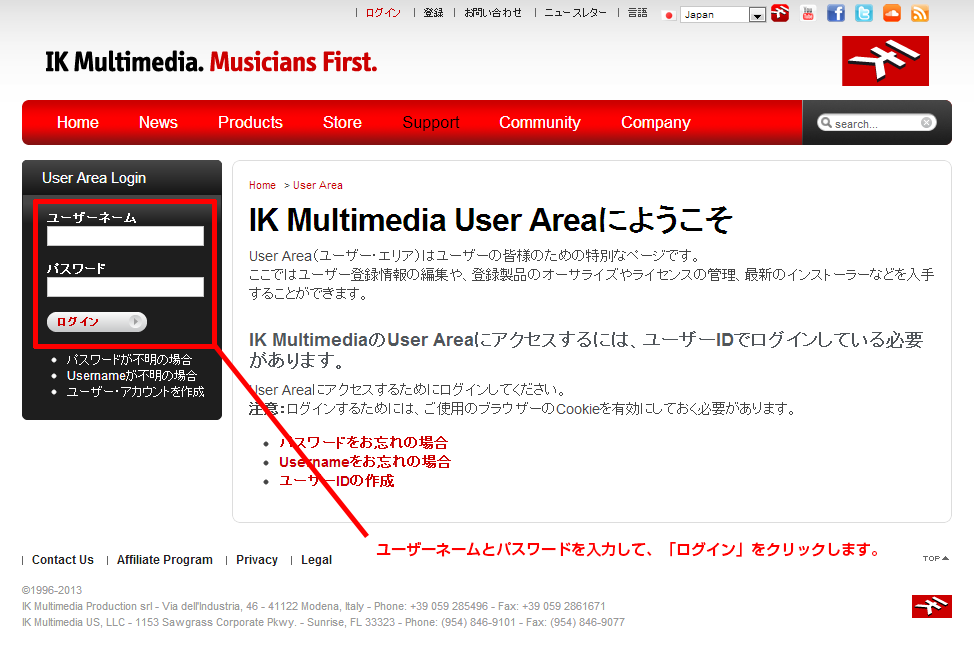
- ログイン後、「Mutibox」をクリックします。
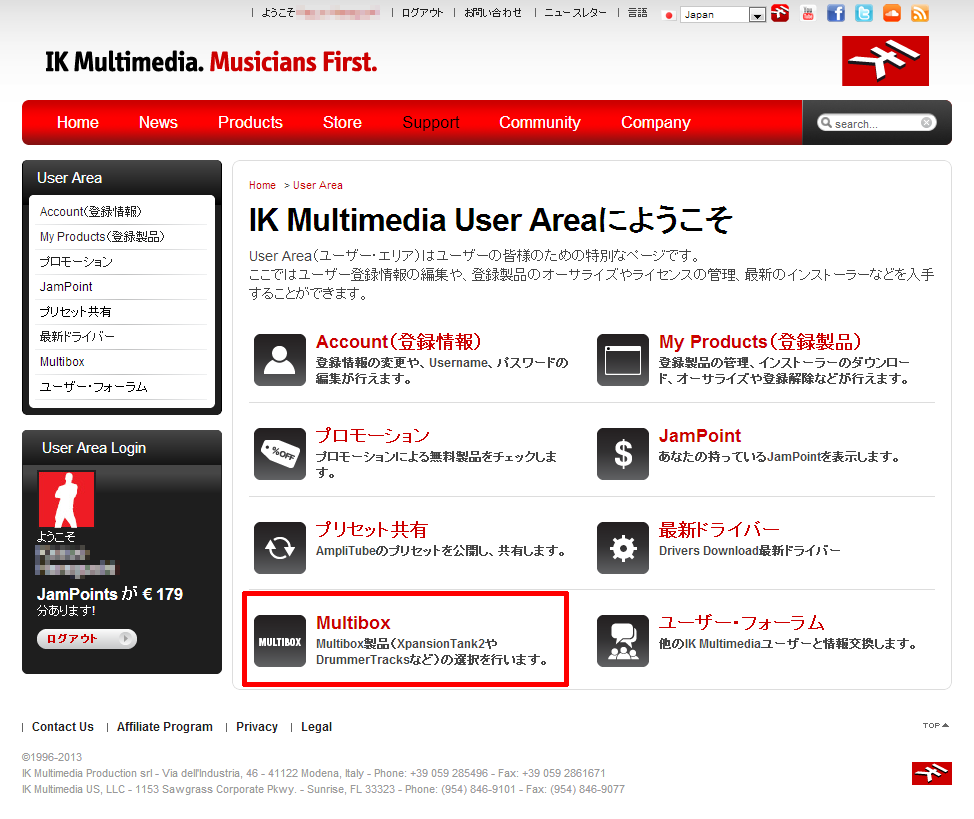
- 手順2でシリアル登録した製品が表示されますので、
右のドロップダウンメニューから希望の製品を選択し、「Confirm your selection」をクリックします。
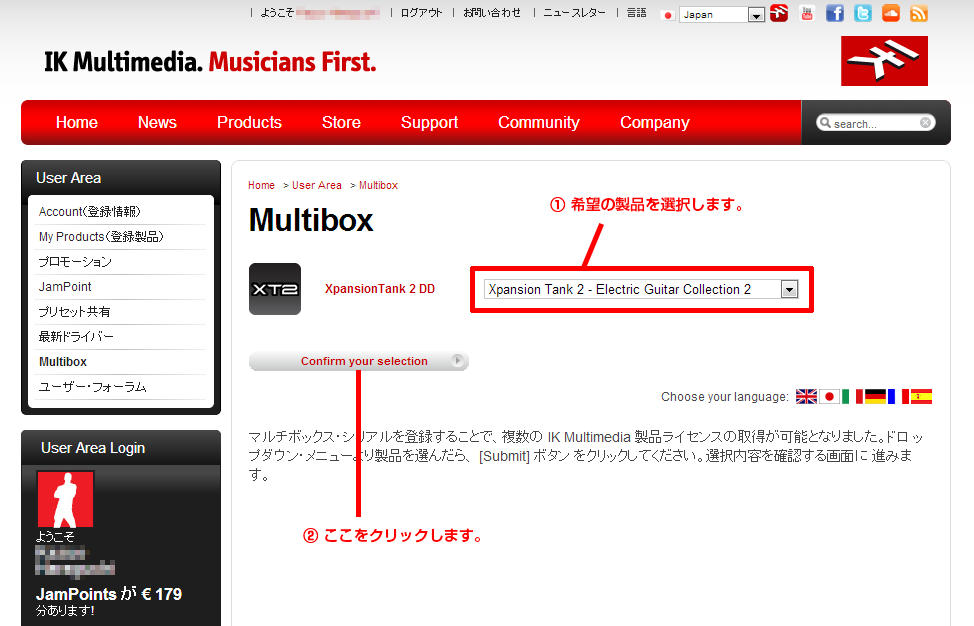
4. Xpansion Tank 2のダウンロード
Xpansion Tank 2は、音源アプリケーション「SampleTank 2 XT」でご使用いただくことになります。
そのため、①SampleTank 2 XT アプリケーション本体、②SampleTank 2 XT サウンドライブラリ、③Xpansion Tank 2 サウンドライブラリの3つインストーラをダウンロードし、インストールしていただく必要があります。
IK Multimediaサイトにログインし、User Areaページからプログラムをダウンロードします。
- User Areaのログインページを表示します。
・ Welcome to the IK User Area
- ユーザーネームとパスワードを入力してログインします。
手順2でユーザーIDを作成された場合、ユーザーネームとパスワードは手順2で届いたメールに記載されています。
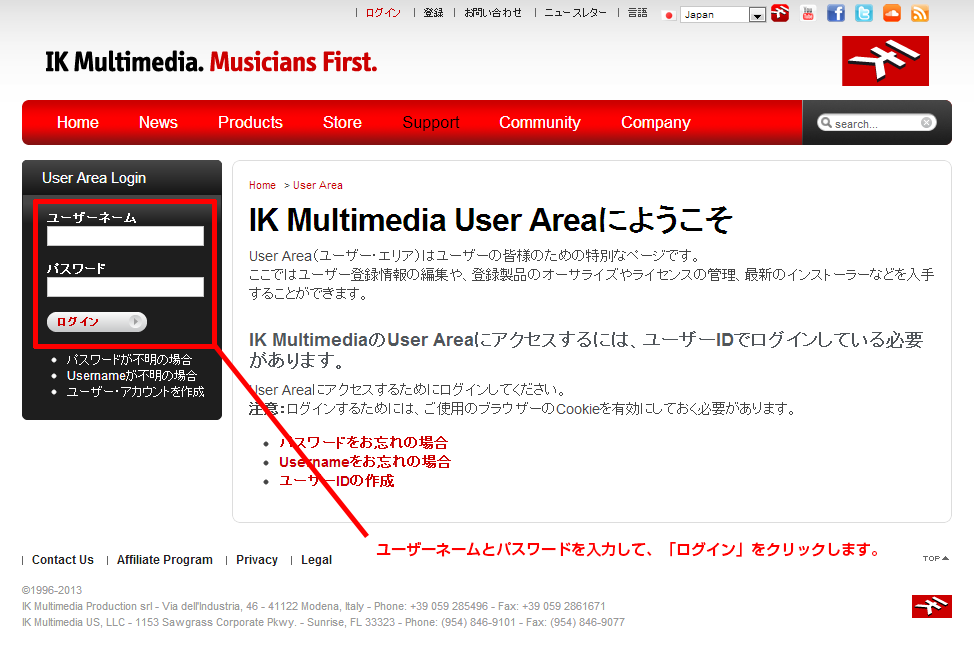
- ログイン後、「My Products」をクリックします。
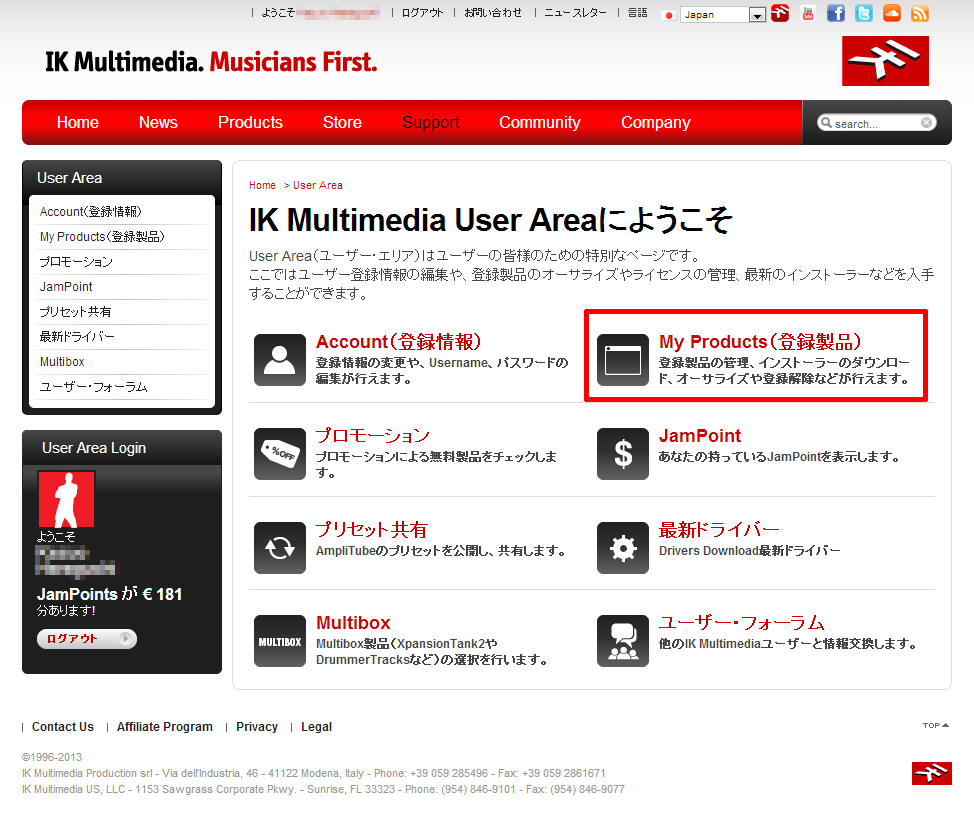
- 登録製品が一覧で表示されます。
「SampleTank 2 XT」のセクションから最新のアプリケーション本体と、サウンドライブラリのインストーラをダウンロードします。
(サウンドライブラリのインストーラは、「Sounds」をクリックすると表示されます。)
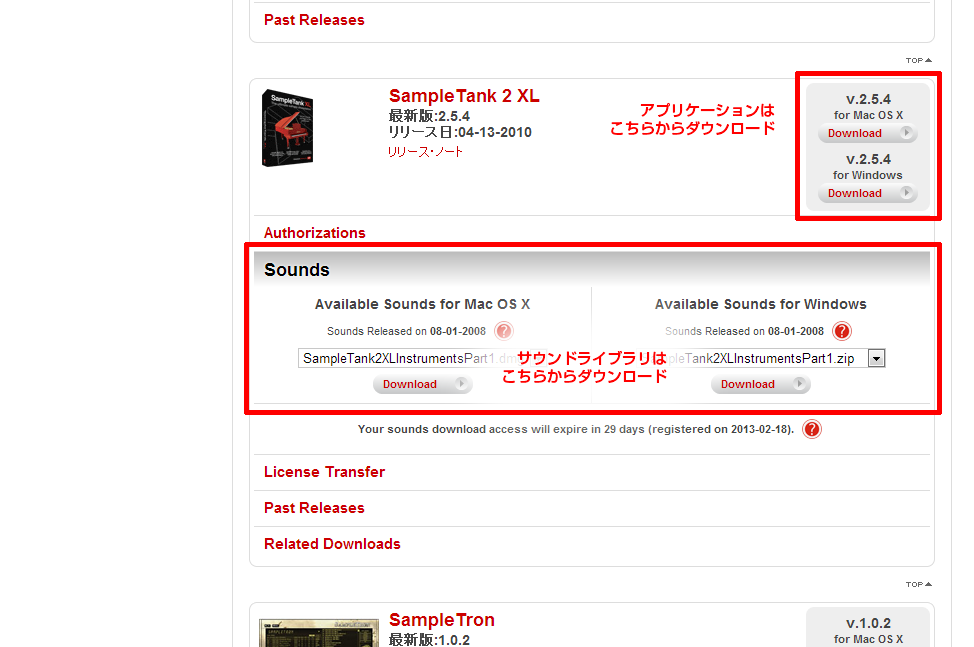
- 「Xpansion Tank 2」のセクションにある「Sounds」をクリックし、サウンドライブラリのインストーラをダウンロードします。
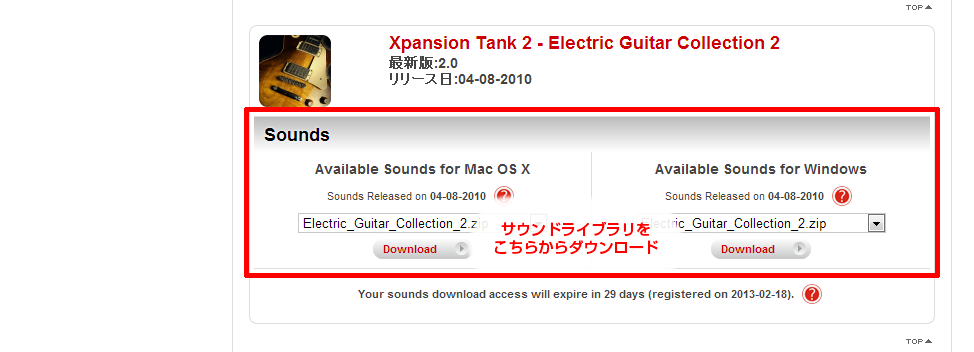
- ● ご注意
- ダウンロード版のサウンドライブラリは、シリアル番号を登録した後、30日以内にUser AreaのMy Producsよりダウンロードしてください。
1ヶ月を過ぎるとSounds Download Reactivation Creditが必要となりますので、
ダウンロード後のサウンドライブラリーはバックアップを取って保存なさることをお勧めいたします。
5. Xpansion Tank 2のインストール
ダウンロードした下記のアプリケーションとサウンドライブラリをインストールします。
インストール手順は、ダウンロードたインストーラに含まれるマニュアル、および下記の日本語マニュアルをご参照ください。
- ・ SampleTank 2 XT アプリケーション本体
- ・ SampleTank 2 XT サウンドライブラリ
- ・ Xpansion Tank 2 サウンドライブラリ
6. サポート、日本語マニュアルについて
IK Multimedia製品のダウンロード版のお問い合せは、下記の窓口までお願いいたします。
- ●上記の手順1についてのお問い合わせ
- オンラインショッピングに関するお問い合わせ(イーフロンティアストア)
- ●上記の手順2~4についてのお問い合わせ
- IK Multimediaサポート
また、IK Multimedia製品の日本語マニュアルは、次のページからダウンロードしていただけます。
・ Japanese User Manuals(日本語マニュアル)